Magento 2
Official Gerencianet Module for Magento 2 - Version 1.0.0
The Gerencianet module for Magento 2 allows you to receive payments through transparent checkout through our API. With it, the store owner can choose to receive payments via boleto, credit card and/or Pix.
1. Requirements
- PHP version:
7.3.xto7.4.x - Compatible Magento 2 Versions:
2.3.3to2.4.3
important
We recommend that you have a development environment to validate changes and updates before updating your store in production. Also, make a backup with all the information before performing any update/installation procedure.
2. Module installation
Download the module and follow the steps below according to how your store was installed:
Install using Composer
- *Instale via packagist
composer require gerencianet/module-magento2
important
At this point, you may be asked for your Magento authentication credentials. If you have any doubts, there is a description of how to proceed in this official documentation link.
- Run the commands:
bin/magento setup:upgradebin/magento setup:di:compilebin/magento cache:cleanbin/magento setup:static-content:deploy -fbin/magento cache:flush
Install using Github
Realize o download do módulo: Clicando aqui!
Extraia o conteúdo do download ZIP e mova o diretório
\Magento2\para dentro da pastaGerencianet;Verifique se está dessa maneira seus diretórios na sua loja
app/code/Gerencianet/Magento2Habilite o módulo com o seguinte comando,
bin/magento module:enable Gerencianet_Magento2Instale a SDK PHP da Gerencianet utilizando o seguinte comando
composer require gerencianet/gerencianet-sdk-php:3.1.0Execute o comando:
bin/magento setup:upgradeExecute o comando:
bin/magento setup:di:compileExecute o comando:
bin/magento cache:clean
3. Settings
Acesse no Painel Administrativo do Magento no menu lateral clique em Lojas > Configuração > Clientes > Configurações de Cliente > Opções de Nome e Endereço. Em Número de Linhas em Endereço você deve informar o número 4, conforme imagem abaixo:
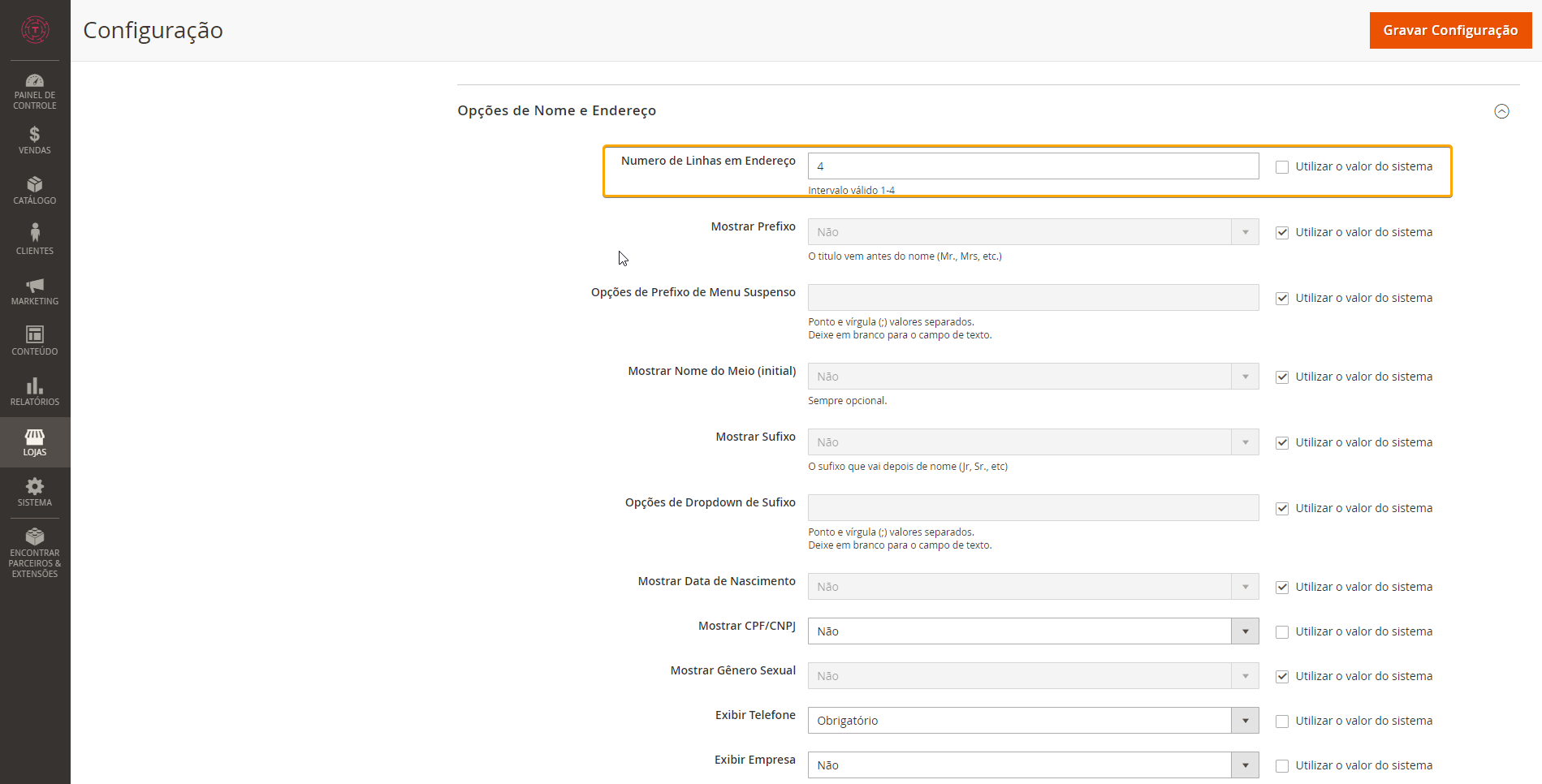
Certifique-se também que o campo de telefone esteja obrigatório.
Após realizar a configuração do Cliente, acesse no Painel Administrativo do Magento no menu lateral clique em Lojas, na sequencia clique em Configuração, no sub-menu Vendas clique em Formas de Pagamento. Será carregada a tela para configurar os meios de pagamentos do site.
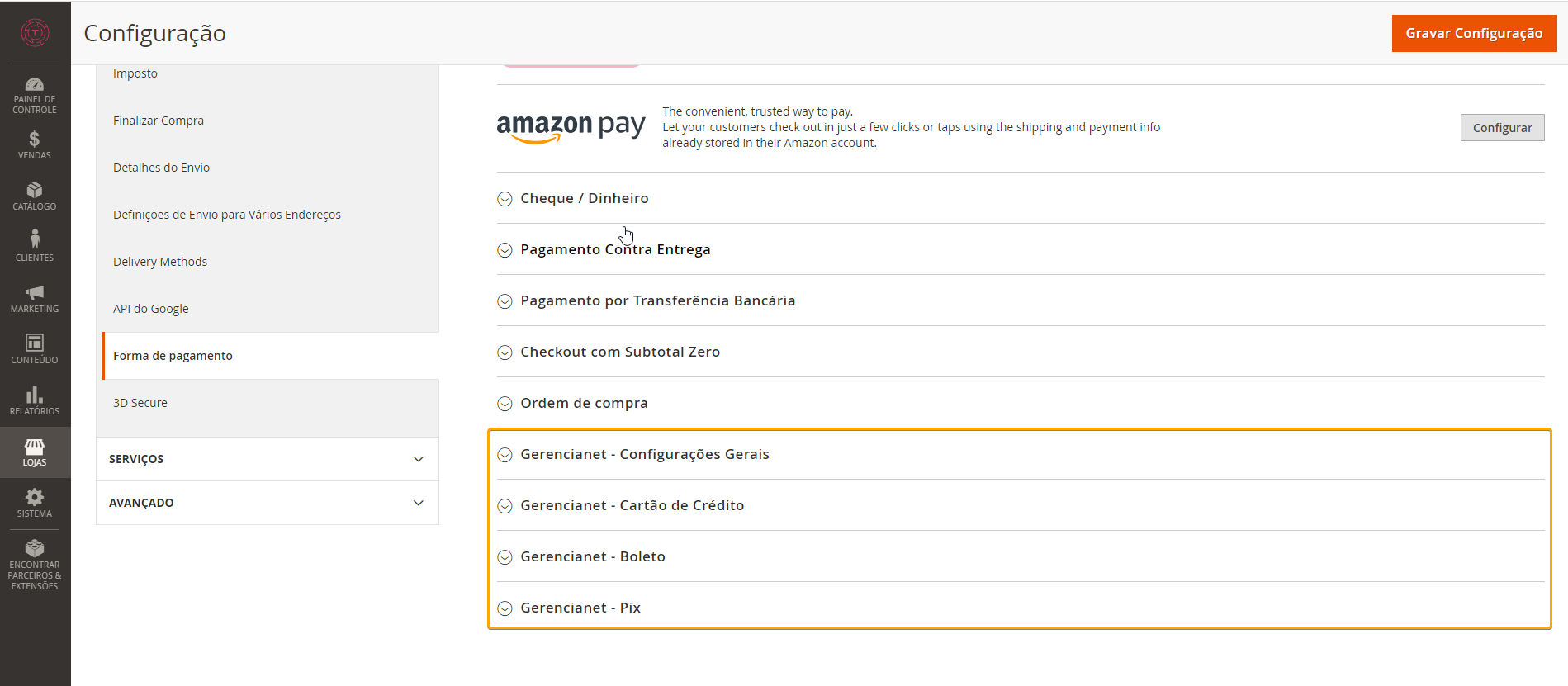
How to enable the Gerencianet Module
No primeiro bloco de informação, está a configuração para habilitar ou desabilitar o módulo por completo, marque Sim para continuar a configuração.
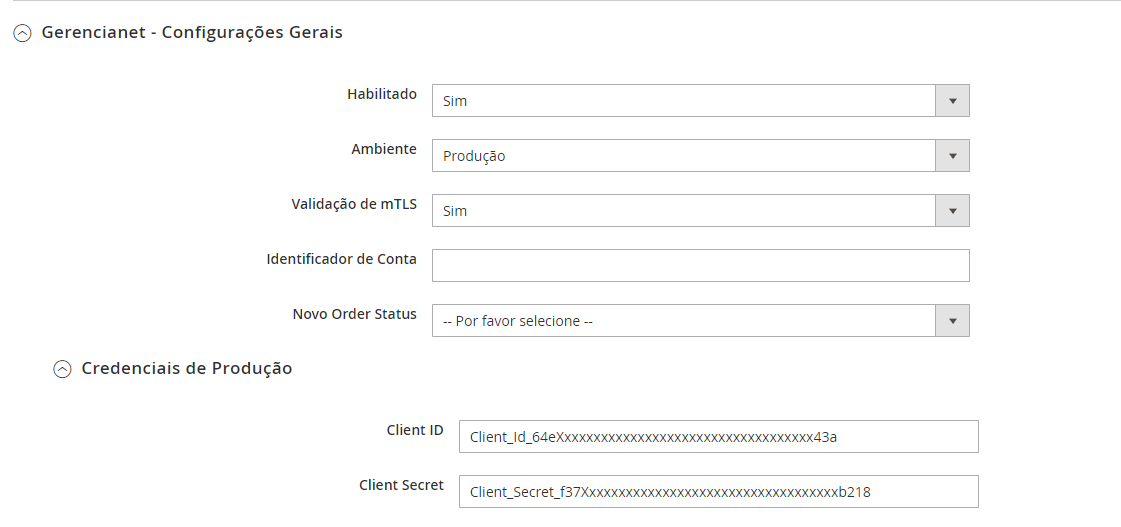
Campos:
- Ambiente: Serve para descrever se as transações serão realizadas em ambiente de produção e homologação.
- Validação de mTLS: se habilitado, validaremos o mTLS
- Identificador da Conta: Identificador de Conta do Gerencianet
- Novo Order Status: Serve para após a finalização da compra definir o Status do pedido.
- Credenciais de Desenvolvimento ou Produção: Aqui você informa as suas credenciais (Client Id e Client Secret do ambiente selecionado).
Em seguida temos as configurações de cartão de crédito, configurações de boleto e configurações de pix.
OBS: Para que todas as configurações a seguir funcionem, todo o passo a passo anterior deve ter sido seguido.
Cartão de Crédito
Nesta sessão você tem as configurações de cartão de crédito.
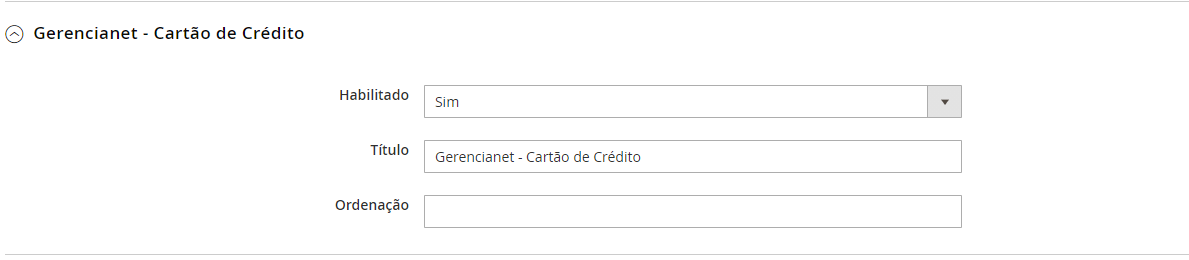
Campos:
- Habilitado: Serve para habilitar ou desabilitar a funcionalidade de cartão de crédito.
- Título: Altera o nome do método de pagamento no checkout.
- Sort Order: Ordenação do método de pagamento.
important
Toda configuração de parcelamento, é realizada através do painel da Gerencianet.
Pix
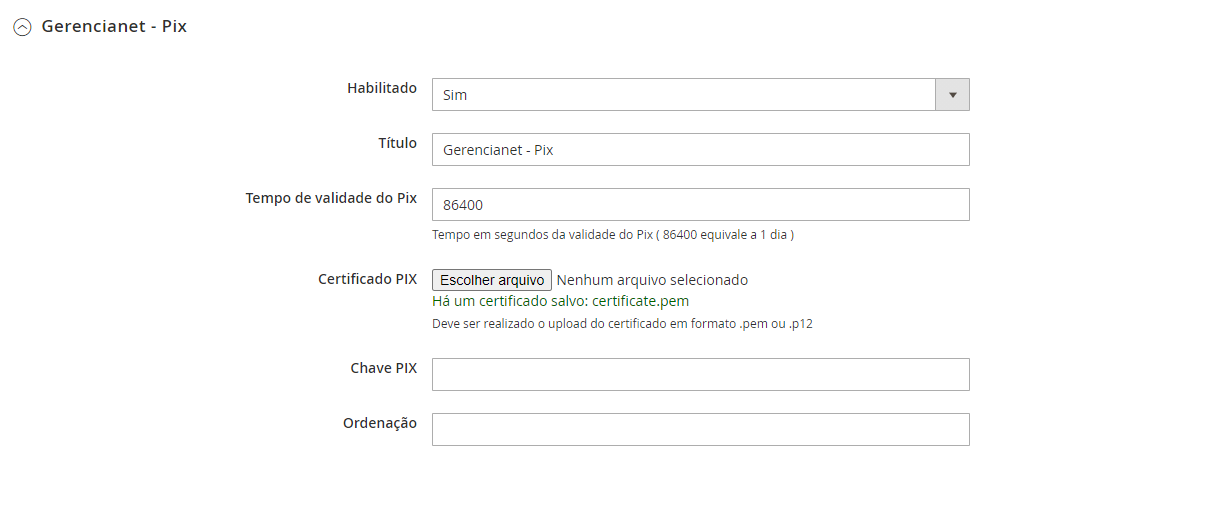
Nesta sessão você tem as configurações de pix. Campos:
- Habilitado: Serve para habilitar ou desabilitar a funcionalidade do PIX.
- Título: Altera o nome do método de pagamento no checkout.
- Dias de validade do Pix: Tempo de validade do PIX (em segundos).
- Certificado Pix: Certificado gerado no painel da Gerencianet
- Chave Pix: Sua chave pix cadastrada na Gerencianet
Chave Pix
Caso a sua chave Pix esteja cadastrada como número de telefone, não se esqueça de seguir o padrão definido pelo BACEN informando +55 DDD e o número, exemplo: +5531988887777
Boleto
Nesta sessão você tem as configurações de boleto.
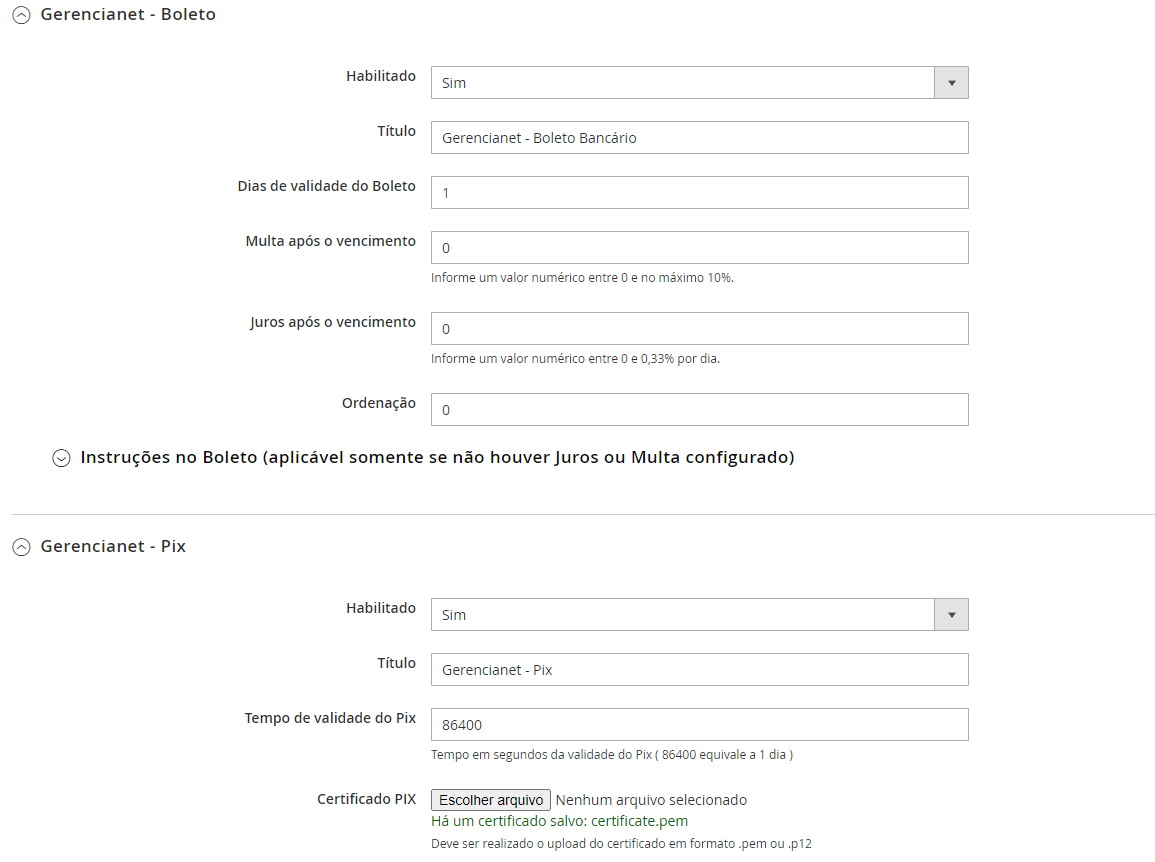
Campos:
- Habilitado: Serve para habilitar ou desabilitar a funcionalidade do boleto.
- Título: Altera o nome do método de pagamento no checkout.
- Dias de validade do Boleto: Validade do Boleto.
- Multa após o vencimento: Valor da multa a ser cobrada após o vencimento.
- Juros após o vencimento: Valor de juros a ser cobrado.
- Ordenação: Ordenação do método de pagamento
- Instruções no boleto: Aqui você tem quatro campos que podem ser preenchido com mensagens no boleto, desde que as opções de juros e multa estejam zeradas.
4. Dúvidas Frequentes
4.1. É obrigatório possuir SSL em minha loja para aceitar pagamentos com o módulo?
Para que o módulo da Gerencianet para Magento funcione, não é necessário que a loja possua um certificado SSL. Contudo é extremamente recomendado pela Gerencianet que os lojistas utilizem. Independente da sua utilização, todos os dados de pagamento são criptografados e transmitidos com segurança para validação do pagamento. A presença de um certificado SSL instalado em sua loja garante maior segurança para o lojista e para os clientes que realizam compras. A ausência do certificado SSL na tela de pagamento, pode fazer com que o lojista perca vendas, uma vez que o cliente pode se sentir inseguro para digitar dados de pagamento em uma página que não possui um certificado.
4.2. Quero usar o Checkout Transparente de forma que o cliente não saia da minha loja para realizar o pagamento. É possível?
Sim. O módulo da Gerencianet para Magento utiliza o checkout transparente para realizar o pagamento dos clientes, ou seja, em nenhum momento o cliente irá sair da sua loja virtual para finalizar o pagamento. Assim, no último passo da compra, será solicitado ao clientes dos dados obrigatórios para efetivar o pagamento.
4.3. É possível utilizar as funcionalidades de MarketPlace ou Assinaturas com o módulo?
Ainda não. Acompanhe nosso changelog para visualizar todas as novidades.
4.4. As parcelas das opções de pagamento não estão sendo carregadas. Como corrigir?
Se após a instalação e configuração do módulo as parcelas do cartão de crédito não carregarem ao clicar sobre as bandeiras dos cartões, o lojista deverá verificar as credenciais informadas na configuração do módulo (chaves Client_Id, Client_Secret e também o "identificador da conta"). Se estiverem corretas, entre em contato com a Gerencianet para que o problema seja analisado.
4.5. Estou recebendo a mensagem “Unauthorized” ao tentar finalizar uma compra. O que fazer?
Essa mensagem de erro pode estar relacionada com a as credenciais informadas de forma incorreta. Verifique se as suas credenciais estão corretamente inseridas nos respectivos campos de PRODUÇÃO e DESENVOLVIMENTO. Confira em nossa FAQ informações detalhadas.
4.6. The message "ATTENTION! This store is in Development Mode. A test charge will be generated in the Gerencianet Sandbox environment”. How to fix?
Esta mensagem irá ser exibida quando seu módulo estiver configurado em ambiente de testes (sandbox). Para remover esta mensagem e começar a receber com a Gerencianet, acesse as configurações do módulo em Sistema > Configuração > Formas de Pagamento > Gerencianet Transparente e altere a opção Ambiente de Desenvolvimento para Produção.
4.7. Where can I track the transactions generated by the module?
Transactions generated through the module can be tracked in your Gerencianet account at the link API > Minhas aplicações > Your Application. Through the "Produção" and "Homologação" tabs, you will be able to follow all transactions and their respective situations, according to the environment you are using.
4.8. When it takes time to make a payment, I get the message “There was an error trying to make your request. Contact the store owner.”
This error message can be displayed at checkout for a number of reasons. In this case, the first step is to verify your application's credentials and also check the "request history" subtab in your API see how to use this feature.
5. Support and Suggestions
Your suggestion of new ideas and implementations for the Gerencianet module for Magento is very important. So, if you have any ideas, please contact our team. We will analyze your suggestion and evaluate the possibility of implementation.
If you have any questions, please contact us in the website Gerencianet.
